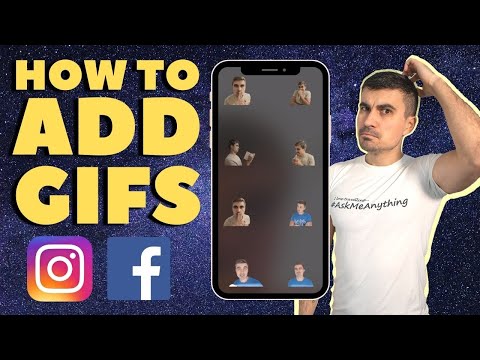
Съдържание
Анимираните GIF файлове отдавна са основна част от интернет и сега Facebook позволява на потребителите да публикуват GIF файлове в своите информационни канали. Ето как да публикувате GIF във Facebook.
Facebook наскоро обяви, че ще започне да поддържа формата .GIF на своя уебсайт, което означава, че потребителите на Facebook вече могат най-накрая да изпратят GIF файлове към тяхната времева линия и да ги покажат в News Feed.
Изглежда доста късна добавка към списъка с функции на Facebook, но социалната мрежа не се отказва от въвеждането на нови функции по-късно от очакваното, като приложението Facebook Messenger за iPad е един добър пример.
Във всеки случай, ако сте развълнувани от публикуването на GIF във Facebook, ето как можете да го направите, както и някои съвети, които искате да имате предвид при поддръжката на GIF във Facebook.
Как да публикувате GIF във Facebook
Много е лесно да публикувате GIF във Facebook. Всъщност, това е толкова лесно, колкото поставянето на връзка към GIF изображение в текстовото поле за актуализиране на състоянието и натискане на Enter.
Важно е обаче да отбележите, че не можете да качите GIF изображение директно във Facebook. Вместо това трябва да я качите в някакъв вид услуга за хостинг на изображения на трета страна и след това да го поставите в текстовото поле.
Един имидж хостинг, който обичам (както и много други) е Imgur. Кликнете върху Качване на изображения в горната част на екрана и можете или да преглеждате компютъра си за GIF, който сте съхранили, или да го поставите в връзка с GIF, който вече се хоства в интернет някъде.
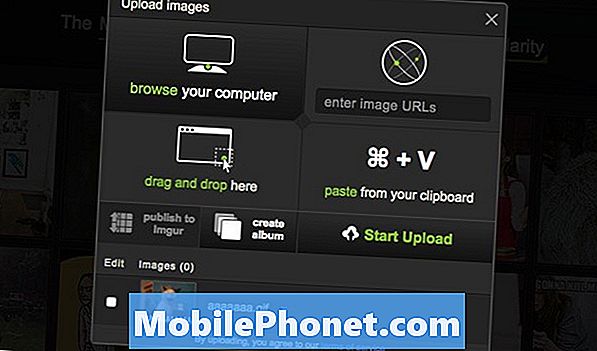
След това щракнете върху Започнете качването и след като приключите, ще бъдете отведени към изображението в GIF. Кликнете върху него, за да видите необработеното изображение в браузъра си и оттам просто копирайте връзката в адресната лента.
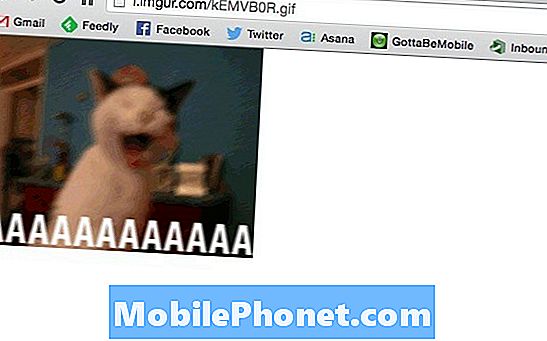
Отидете на Facebook и поставете връзката в текстовото поле за актуализиране на състоянието в горната част на началната страница и след това я публикувайте във вашата времева скала.
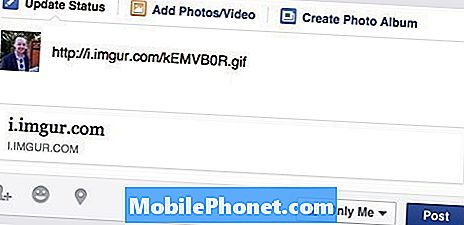
Въз основа на вашите собствени настройки, както и на настройките на други потребители, GIF може или не да бъде анимиран автоматично. Може да се наложи да кликнете върху него, за да започнете да го играете. Ако случаят е такъв, вероятно ще имате забранени автоматични видеоклипове в настройките на Facebook.

За да промените това, отидете на Настройки> Видеоклипове> Автоматично възпроизвеждане на видеоклипове на десктоп версията на Facebook или отидете на Настройки> Видеоклипове и снимки в версията на приложението за мобилни устройства. промяна Автоматично изпълнение да се за ако искате GIF файловете да се възпроизвеждат автоматично. Имайте предвид, че това също така автоматично ще възпроизвежда видеоклипове, които се показват във вашия информационен канал.
Отново, Facebook все още не поддържа директно качване на GIF изображения, за съжаление, но можете да използвате почти всяка услуга за хостинг на изображения, само докато връзката, която поставяте във Facebook, завършва с “.gif”.
Къде да намерите GIF файлове
Публикуването на GIF във Facebook е лесната част. Твърдата част е всъщност намирането на GIF файлове за публикуване. За щастие, има няколко големи ресурси за намиране на страхотни GIF файлове.
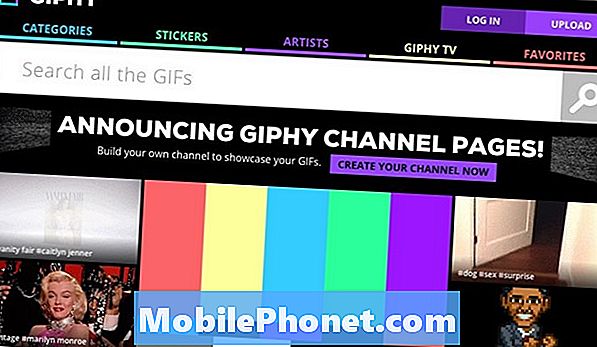
Един ресурс е Google Търсене. Просто отидете на images.google.com и напишете нещо като „happy gif“ и ще получите тон от GIF файловете, които можете да използвате. Можете дори да кликнете върху Инструменти за търсене и след това изберете Тип> Анимиран.
Друг голям GIF ресурс е Reddit. Има много подредакти, посветени само на GIF файлове. Разбира се, / r / gifs е основната, на която трябва да гледате, но / r / reactiongifs също е златна мина за смешни и страхотни GIF файлове.
И накрая, Giphy е друг добър ресурс за GIF файлове и можете да търсите конкретни такива от началната страница или просто започнете да разглеждате случайни GIF файлове, които бихте искали. Можете дори да изберете конкретни категории за намаляване на нещата.


